Comment redémarrer la Xbox Game Bar sur Windows 11 : Guide rapide
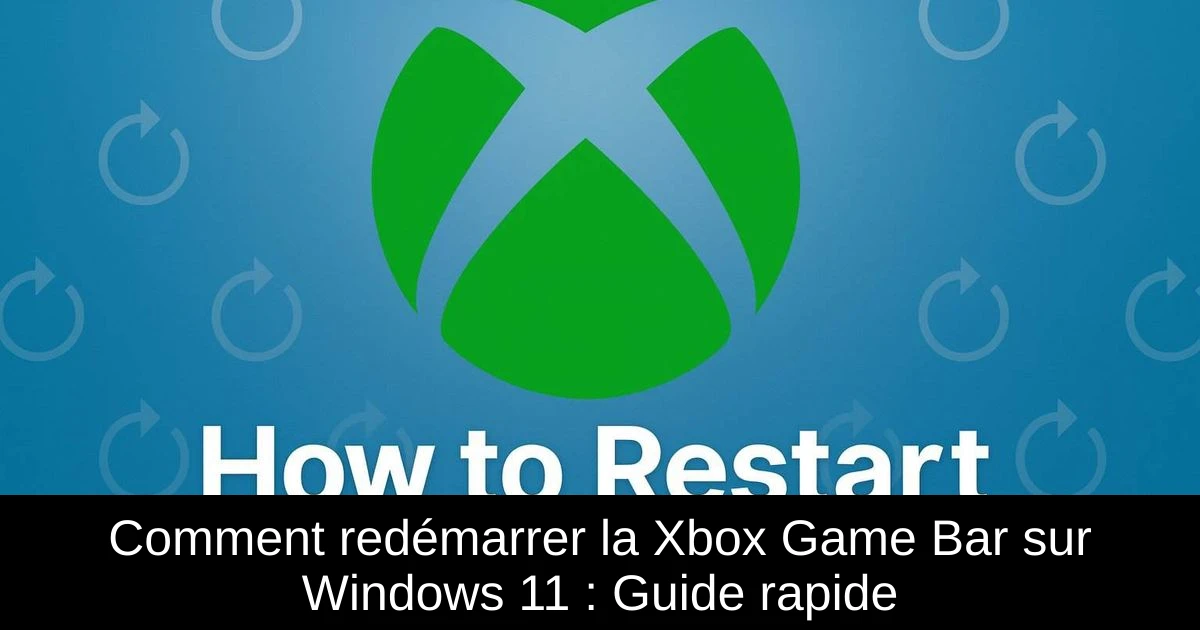
Il peut être frustrant de voir la Xbox Game Bar ne pas répondre pendant que vous jouez ou enregistrez vos sessions. Heureusement, redémarrer cette fonctionnalité de Windows 11 est un processus simple, réalisable en quelques étapes. Ce guide vous montrera comment remettre tout en ordre rapidement et sans interruption. Vous pourrez ainsi revenir à votre jeu ou votre enregistrement en un rien de temps. Découvrez les méthodes efficaces pour redémarrer la Xbox Game Bar et améliorer votre expérience de jeu.
Comment redémarrer la Xbox Game Bar ?
La Xbox Game Bar est un outil précieux pour les joueurs, mais il arrive qu'elle rencontre quelques petits soucis. Que vous souhaitiez redémarrer l'application pour libérer des ressources ou résoudre un problème, plusieurs méthodes s'offrent à vous. Voyons les options simples qui s'offrent à vous.
1. Redémarrer via le Gestionnaire des tâches
Si vous êtes en pleine partie et que vous souhaitez un redémarrage rapide sans perdre votre élan, le Gestionnaire des tâches est votre meilleur allié.
- Appuyez sur Ctrl + Shift + Esc pour ouvrir le Gestionnaire des tâches.
- Accédez à l’onglet Processus.
- Repérez Xbox Game Bar dans la liste, sélectionnez-la et cliquez sur Fin de tâche.
- Puis, appuyez sur Windows + G pour relancer la Xbox Game Bar.
Cet acte force la fermeture de l'application et la redémarre, vous permettant ainsi de poursuivre votre aventure sans souci.
2. Redémarrer depuis les Services
Une autre méthode consiste à rafraîchir directement les services Xbox via la console des Services.
- Appuyez sur Windows + R, tapez services.msc et appuyez sur Entrée.
- Dans la fenêtre des Services, faites défiler la liste pour trouver Service de gestion des accessoires Xbox ou d'autres services Xbox.
- Cliquez droit sur le service et sélectionnez Redémarrer.
- Après le redémarrage du service, pressez de nouveau Windows + G pour ouvrir la Xbox Game Bar.
Cela permet de réinitialiser le service en arrière-plan qui soutient la Game Bar, garantissant une performance optimale.
Questions fréquentes
Voici quelques questions que vous pourriez vous poser concernant le redémarrage de la Xbox Game Bar :
- Le redémarrage des services Xbox affecte-t-il mes jeux ? Non, cela ne fait que rafraîchir les processus en arrière-plan. Vos jeux et fichiers restent intacts.
- Pourquoi la Xbox Game Bar ne répond-elle pas ? Elle peut se bloquer en raison d'un cache corrompu, d'erreurs de services en arrière-plan ou de conflits de ressources.
- Puis-je redémarrer la Xbox Game Bar sans fermer mon jeu ? Oui, avec le Gestionnaire des tâches ou les Services, vous pouvez redémarrer l'application tout en continuant à jouer.
- Que faire si la Xbox Game Bar continue de se bloquer après le redémarrage ? Si le problème persiste, envisagez de mettre à jour Windows ou de réinstaller l'application depuis le Microsoft Store.
Conclusion
Redémarrer la Xbox Game Bar est un processus rapide et efficace grâce aux méthodes via le Gestionnaire des tâches ou les Services. Ces techniques vous permettent de corriger rapidement la plupart des bugs temporaires et de garantir une expérience de jeu fluide. N'oubliez pas de vérifier que votre Game Bar est à jour pour éviter d'autres désagréments. Si vous n'avez plus besoin de cet outil, songer à le désinstaller complètement pourrait être une bonne option. N'hésitez pas à tester ces solutions et à profiter pleinement de vos sessions de jeu !
Passinné en jeuxvidéo, high tech, config PC, je vous concote les meilleurs articles Nous nous aidons de l'IA pour certain article, si vous souhaitez nous participer et nous aider hésitez pas à nous contacter

Newsletter VIP gratuit pour les 10 000 premiers
Inscris-toi à notre newsletter VIP et reste informé des dernières nouveautés ( jeux, promotions, infos exclu ! )



![Lmcpa [2 Pièces] Verre Trempé pour 2025 Nintendo Switch 2, Installer Facile/Anti-Rayure/Haute Définition/9H Dureté Nouvelle Publié](https://m.media-amazon.com/images/I/51xt9cOMpsL._SL500_.jpg)












